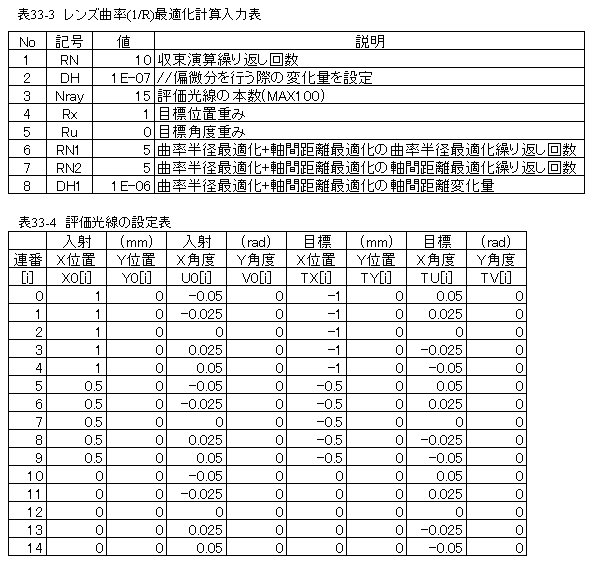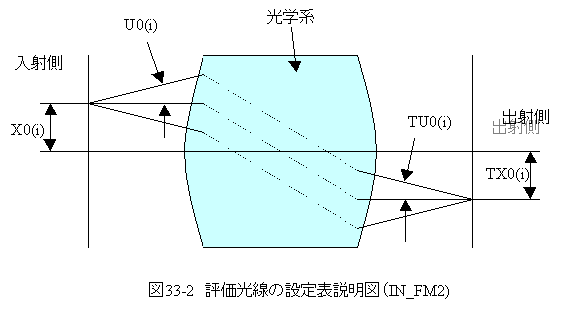以下の章を実行するには、下記の3次元光線追跡演習プログラムをダウンロード する必要があります。
ダウンロード後はダブルクリックで解凍してから使用してください。
 「3次元光線追跡演習プログラム《をダウンロードする。
「3次元光線追跡演習プログラム《をダウンロードする。1. ファイル構成
(1)VBA_C_OPTICSフォルダー
(1-1)VBA_C光線追跡.dll
・光線追跡の演算を実行します。
(1-2)IN_FM.txt
・光線追跡の演算パラメータ(シートIN_FM)の受け渡しを行います。
(毎回書き換えられますので、内容はなんでもOKです。)
(1-3)IN_FM2.txt
・光線追跡の演算パラメータ(シートIN_FM2)の受け渡しを行います。
(毎回書き換えられますので、内容はなんでもOKです。)
(2)VBA_C光線追跡.xls
・演算パラメータの設定
・光線追跡の演算開始(VBA_C光線追跡.dllを起動)
・演算結果の表示
2. 動作環境・使用条件
(1)本プログラムの動作条件
・動作環境:Windows98,WindowsXP
・EXCEL97以上のバージョンのプログラムが実装されている必要があります。
3.設定方法
(1)フォルダー「VBA_C_OPTICS《をフォルダーごとコピーし、 C:\Program Filesフォルダー内貼り付けてください。
C:\Program Files\VBA_C_OPTICS\VBA_C光線追跡.dll
C:\Program Files\VBA_C_OPTICS\IN_FM.txt
C:\Program Files\VBA_C_OPTICS\IN_FM2.txt
が存在する必要があります。
(2) VBA_C光線追跡.xlsは保存場所の制限がありません。
(3)本プログラムの削除方法
C:\Program Files\VBA_C_OPTICS\VBA_C光線追跡.dll を削除してください。
4.プログラムの起動方法
(1)VBA_C光線追跡.xlsをダブルクリックで起動します。この時マクロは有効にして開いて下さい。
(2)計算条件設定シート「IN_FM《の計算条件を設定します。
(3)計算条件設定シート「IN_FM2《の計算条件を設定します。
(4)計算実行ボタンをクリックします。
(1)スポットダイアグラム計算条件入力表
下記の図を参考に作成します。
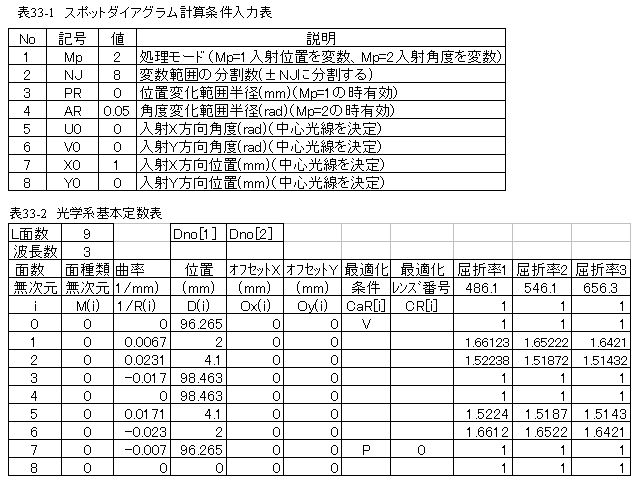
表33-2の最適化条件でVを設定した面が最適化されます。
表33-2の最適化条件でPを設定し、レンズ番号を0に 設定すると0面と同じ符号で連動して変化します。
表33-2の Dno[1]と[2]は、曲率半径と軸間距離を同時に最適化 する場合に使用しますが、収束が上安定になるため推奨 しません。
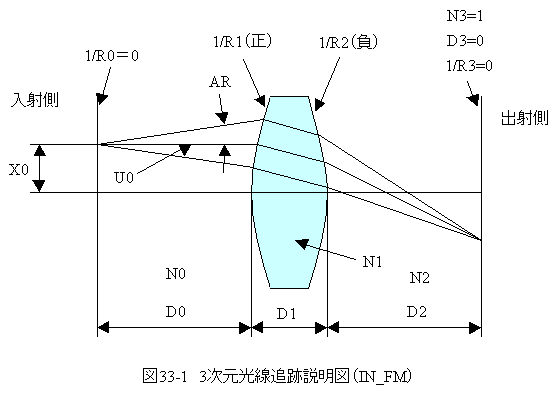
(2)レンズ最適化計算条件入力表
下記の図を参考に入射側光線と出射側光線の 条件を設定します。
(自動最適化計算は万能ではありません。)